Dalam dunia kerja dan bisnis, keterampilan menggunakan Microsoft Excel menjadi suatu keahlian yang sangat penting bagi setiap individu. Salah satu keterampilan dasar dalam menggunakan Excel adalah menguasai fungsi logika. Fungsi logika merupakan suatu fungsi yang memungkinkan pengguna untuk membuat perhitungan atau keputusan berdasarkan kriteria-kriteria tertentu.
Mengenal Fungsi Logika di Excel
Penggunaan fungsi logika di Excel sangat berguna dalam menentukan nilai dengan kriteria tertentu. Fungsi logika terdiri dari beberapa jenis, antara lain IF, AND, OR, IFERROR, NOT, TRUE, FALSE, XOR, dan banyak lagi. Berikut penjelasan singkat mengenai fungsi logika yang umum digunakan:
IF
Salah satu fungsi logika yang paling umum digunakan adalah IF, yang memungkinkan pengguna untuk menetapkan kondisi tertentu dan menentukan tindakan yang harus diambil sesuai dengan kondisi tersebut. Contohnya, dapat digunakan untuk memeriksa apakah nilai dari suatu sel lebih besar atau lebih kecil dari nilai tertentu, dan menetapkan nilai tertentu berdasarkan hasil pemeriksaan tersebut.
Contoh penggunaan IF di Excel:
=IF(A1>10,"Lulus","Tidak Lulus")
Jika nilai di sel A1 lebih besar dari 10, maka akan muncul teks “Lulus”, jika tidak, maka akan muncul teks “Tidak Lulus”.
AND
Fungsi AND memungkinkan pengguna untuk memeriksa apakah semua kondisi tertentu benar atau tidak. Contohnya, dapat digunakan untuk memeriksa apakah nilai suatu sel berada di antara dua nilai tertentu.
Contoh penggunaan AND di Excel:
=AND(A1>10,A1<20)
Fungsi ini akan menghasilkan nilai TRUE jika nilai di sel A1 lebih besar dari 10 dan kurang dari 20, jika tidak maka akan menghasilkan nilai FALSE.
OR
Fungsi OR adalah kebalikan dari fungsi AND, dan memungkinkan pengguna untuk memeriksa apakah salah satu dari beberapa kondisi tertentu benar atau tidak. Contohnya, dapat digunakan untuk memeriksa apakah nilai suatu sel sama dengan salah satu dari beberapa nilai tertentu.
Contoh penggunaan OR di Excel:
=OR(A1="Laki-laki",A1="Perempuan")
Fungsi ini akan menghasilkan nilai TRUE jika nilai di sel A1 sama dengan "Laki-laki" atau "Perempuan", jika tidak maka akan menghasilkan nilai FALSE.
XOR
Sederhananya, fungsi XOR memungkinkan pengguna untuk memeriksa apakah salah satu kondisi tertentu benar atau salah, namun tidak keduanya. Contohnya, dapat digunakan untuk memeriksa apakah nilai suatu sel sama dengan salah satu dari dua nilai tertentu, namun tidak keduanya.
Contoh penggunaan XOR di Excel:
=XOR(A1="Laki-laki",A1="Perempuan")
Fungsi ini akan menghasilkan nilai TRUE jika nilai di sel A1 sama dengan "Laki-laki" atau "Perempuan" namun tidak keduanya, jika tidak maka akan menghasilkan nilai FALSE.
Cara Menggunakan Fungsi Logika di Excel
Setelah memahami dasar-dasar fungsi logika di Excel, selanjutnya adalah bagaimana cara menggunakannya. Berikut tahapan dasar dalam menggunakan fungsi logika di Excel:
1. Menentukan Kondisi
Langkah pertama dalam menggunakan fungsi logika adalah menentukan kondisi atau kriteria tertentu yang ingin diperiksa. Kriteria ini dapat berupa nilai tertentu, rangkaian nilai, atau bahkan formula lain di dalam Excel.
2. Menentukan Tindakan
Setelah menentukan kondisi, langkah selanjutnya adalah menentukan tindakan yang harus diambil berdasarkan kondisi tersebut. Tindakan ini dapat berupa penentuan nilai tertentu atau formula tertentu, bergantung pada kebutuhan pengguna.
3. Menuliskan Formula Fungsi Logika di Excel
Dalam Excel, fungsi logika dituliskan dalam bentuk formula yang umumnya diawali dengan nama fungsi, diikuti oleh tanda kurung buka dan parameter yang ingin diperiksa, dan diakhiri dengan tanda kurung tutup. Contohnya, formula untuk fungsi IF adalah sebagai berikut:
=IF(logical_test,value_if_true,value_if_false)
Pada contoh di atas, logical_test adalah kondisi yang ingin diperiksa, value_if_true adalah tindakan yang akan diambil jika kondisi bernilai benar, dan value_if_false adalah tindakan yang akan diambil jika kondisi bernilai salah.
Contoh Penggunaan Fungsi Logika di Excel
Berikut contoh penggunaan fungsi logika di Excel:
1. Membuat Rumus Logika untuk Menentukan Nilai Lulus/Tidak Lulus
Salah satu contoh penggunaan fungsi logika yang sangat umum adalah untuk menentukan nilai lulus atau tidak lulus. Dalam contoh berikut, kita akan menentukan apakah siswa lulus atau tidak, berdasarkan nilai yang diperoleh. Jika nilai siswa lebih besar atau sama dengan 60, maka siswa tersebut dinyatakan lulus, jika tidak maka siswa dinyatakan tidak lulus.
Formula yang digunakan adalah sebagai berikut:
=IF(A1>=60,"Lulus","Tidak Lulus")
Formula di atas akan mengevaluasi apakah nilai di sel A1 lebih besar atau sama dengan 60. Jika ya, maka formula akan menghasilkan teks "Lulus", jika tidak, maka formula akan menghasilkan teks "Tidak Lulus".
2. Membuat Rumus Logika untuk Menentukan Tingkat Kelulusan
Selain menentukan lulus atau tidak, seringkali kita juga perlu menentukan tingkatan kelulusan, seperti cum laude, magna cum laude, atau summa cum laude. Dalam contoh berikut, kita akan menentukan tingkat kelulusan berdasarkan nilai yang diperoleh, dengan menggunakan rumus IF yang lebih kompleks.
Misalkan kita memiliki tabel nilai sebagai berikut:
| NIM | Nama | Nilai |
|---|---|---|
| 123456 | John Doe | 90 |
| 123457 | Jane Smith | 70 |
| 123458 | Mark Johnson | 80 |
Jika kita ingin menentukan tingkat kelulusan masing-masing siswa berdasarkan nilai yang diperoleh, kita dapat menggunakan formula berikut:
=IF(B2>=90,"Summa Cum Laude",IF(B2>=80,"Magna Cum Laude",IF(B2>=70,"Cum Laude","Tidak Lulus")))
Pada formula di atas, kita menggunakan fungsi IF secara berulang-ulang untuk menentukan tingkat kelulusan. Pertama, kita cek apakah nilai yang diperoleh di sel B2 lebih besar atau sama dengan 90. Jika ya, maka siswa tersebut akan mendapat gelar Summa Cum Laude. Jika tidak, kita lanjutkan ke fungsi IF berikutnya, dan begitu seterusnya.
FAQ
Berikut adalah beberapa pertanyaan umum seputar fungsi logika di Excel:
1. Apakah fungsi logika hanya dapat digunakan di Excel?
Fungsi logika adalah bagian dari bahasa pemrograman, sehingga dapat digunakan pada platform atau aplikasi yang mendukung bahasa pemrograman. Namun, karena Excel adalah salah satu aplikasi yang paling populer dalam pengolahan data, maka penggunaan fungsi logika paling umum dilakukan di Excel.
2. Apakah ada tutorial lengkap mengenai fungsi logika di Excel?
Tentu saja! Saat ini banyak sekali tutorial dan panduan lengkap mengenai fungsi logika di Excel yang dapat diakses secara online. Selain itu, terdapat juga banyak buku dan materi pembelajaran lain yang dapat membantu pengguna dalam menguasai fungsi logika di Excel.
Video Tutorial
Berikut adalah video tutorial yang dapat membantu pengguna dalam menguasai penggunaan fungsi logika di Excel:
If you are looking for Cara Menggunakan 11 Fungsi Logika di Excel you've visit to the right page. We have 5 Pics about Cara Menggunakan 11 Fungsi Logika di Excel like Fungsi Logika Dalam Microsoft Excel - Mobile Legends, [Tutorial Lengkap] Cara Membuat Gerbang Logika Di Microsoft Word and also Cara Membuat Rumus Logika Lulus Dan Tidak Lulus Di Excel Menggunakan. Here you go:
Cara Menggunakan 11 Fungsi Logika Di Excel
www.rumusexcel.com
fungsi keterangan rumus
Fungsi Logika Dalam Microsoft Excel - Mobile Legends
mobillegends.net
[Tutorial Lengkap] Cara Membuat Gerbang Logika Di Microsoft Word
buykeenbison.blogspot.com
gerbang logika simbol dasar semoga beserta brainly
Tutorial Menggunakan Fungsi Logika Di Excel - YouTube
www.youtube.com
logika
Cara Membuat Rumus Logika Lulus Dan Tidak Lulus Di Excel Menggunakan
www.gammafisblog.com
rumus lulus logika fungsi coba langkah terakhir silahkan
Fungsi logika dalam microsoft excel. Gerbang logika simbol dasar semoga beserta brainly. [tutorial lengkap] cara membuat gerbang logika di microsoft word


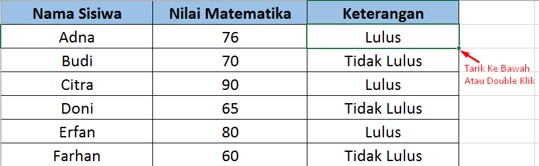
![[Tutorial Lengkap] Cara Membuat Gerbang Logika Di Microsoft Word](https://id-static.z-dn.net/files/d8c/72b8d88c559a0c49b5e9b5b07b6fbd5e.gif)
